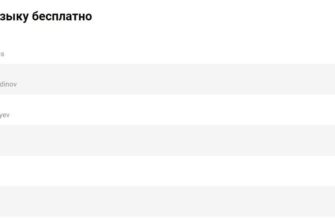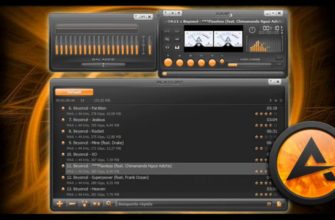Добрый день, уважаемые любители музыки и наши дорогие читатели! Музыку можно слушать везде – на работе, в дороге, отдыхая на мягком диване. Для этого разработано много простых и функциональных приложений, которые работают на различных устройствах. Рассмотрим проигрыватели, используемые на компьютерах.
Обзор программ для прослушивания музыки на компьютере
Сегодня выбрать удобный медиаплеер не просто. Разработано много приложений, каждое предлагает свой интерфейс и функции, которые могут отсутствовать у других.

Представляем вам небольшой обзор топ лучших аудиопроигрывателей, используемых в настоящее время:
- winamp. Бесплатное русифицированное приложение качественно передает звук, имеет функцию эквалайзера, поддерживает различные форматы, в том числе видео. В программе можно создать плейлисты, выбрать обложку;
- aimp. Медиаплеер поддерживает большинство современных форматов. Доступен в портативной версии, которая для прослушки не требует установки. Имеет функцию быстрого поиска, настройки горячих клавиш. В эквалайзере предустановлены настройки, соответствующие разным музыкальным стилям;
- songbird. В русифицированном аудиоплеере можно прослушивать скачанные записи и музыку из интернета, при этом создавая специальные закладки. Приложение поддерживает большинство форматов. Есть функция создания автоматически обновляемых плейлистов, библиотеки с возможностью сортировки и поиска;
- jetaudio basic. Плеер не занимает много места, зато имеет большой функционал. Поддерживает различные форматы, многоканальный звук, даже субтитры, может использоваться для караоке. Конвертирует аудиофайлы, предлагает разные обложки, звуковые эффекты;
- aero glass mp3 player. Простой хороший проигрыватель с симпатичным «стеклянным» дизайном, поддерживающий форматы mp3, acc. Есть функция создания прейлиста, эквалайзер;
- foobar Плеер работает быстро, не требует много ресурсов, прекрасно передает звук, извлекает файлы из архивов. Имеет опцию создания плейлиста;
- stp. Еще один простой, не имеющий больших системных требований проигрыватель. В нем можно настроить горячие клавиши, прослушать любимые песни.
- xmplayer. Приложение качественно воспроизводит музыку, запускается через контекстное меню.
Откуда скачать бесплатно плеер для прослушивания музыки за компом
Следующий шаг после анализа и выбора медиапроигрывателя — скачивание его из интернета.

Приложения можно найти на различных ресурсах:
- сайты программного обеспечения. Обычно загрузить проигрыватели отсюда можно без оплаты. Чтобы скачать приложение, достаточно набрать его название в поиске либо перейти на страницы, предлагающие софт;
- сайты разработчиков. Найти их несложно, после набора названия программы в строке поиска в браузере, первым выходит именно адрес разработчика;
- торренты. Приложения здесь доступны бесплатно, для скачивания их предоставляют другие пользователи.
При скачивании убедитесь, что выбрали бесплатный загрузочный файл на русском языке.
Как правильно установить и настроить проигрыватель для музыки на пк
Для установки программы-проигрывателя аудиозаписей используют файлы, скачанные из интернета. Если не заданы другие параметры для скачивания, загрузочный файл размещается в папке «загрузки».

Однако интернет не единственный источник. Проигрыватели можно установить с диска, флэш-карты. Установочные файлы копируются в нужную папку на компьютере или ноутбуке.
Дальнейший алгоритм установки не зависит от источника, где вы взяли загрузочный файл:
- откройте папку, в которой находится установочный файл, и запустите приложение;
- выберите язык;
- подтвердите согласие с условиями лицензионного соглашения. Вне зависимости от выбранного ранее языка, оно часто представлено на английском;
- выберите место для установки программы или подтвердите предложенное;
- если система предлагает выбрать дополнительные опции, например, библиотеку, поставьте соответствующие галочки;
- подтвердите продолжение установочного процесса;
- создайте ярлык для проигрывателя на рабочем столе.
После установки плеер нужно настроить так, чтобы работать с ним было удобно. Особенности настройки зависят от используемого приложения.
При этом нужно аккуратно подойти к подбору следующих параметров:
- периодичность и возможность автоматического обновления;
- параметры конфиденциальности;
- использование плеера по умолчанию при запуске музыкальных файлов;
- выбор форматов, которые проигрыватель будет воспроизводить по умолчанию;
- язык приложения. Если при установке он был выбран неверно, его можно изменить при настройке.
Некоторые проигрыватели, например, aimp, позволяют выбрать оригинальную обложку. Так плеер будет выглядеть необычно, отличаться от других приложений.
Дополнительно во многих проигрывателях можно выбрать следующие опции:
- автоматический запуск проги при включении компьютера;
- блокировка отключения монитора, если запущен плеер;
- настройка плейлистов, включая сортировку, автоматическое добавление аудиофайлов;
- регулировка эквалайзера под себя;
- выбор обложки для альбомов;
- настройка горячих клавиш.
В каждом плеере можно настроить громкость, в том числе звучание разных каналов, подобрать эффекты.
Выводы
Аудиоплееры устанавливаются из интернета, загружаются с диска, флэшки. Для удобной работы с ними важно просмотреть все настройки проигрывателей, а также воспроизведения плейлистов и альбомов.